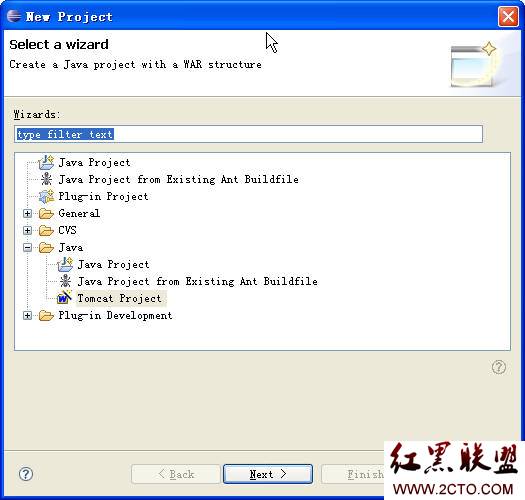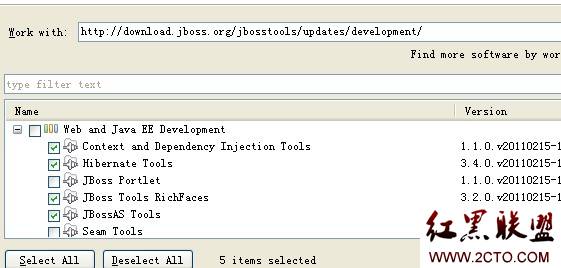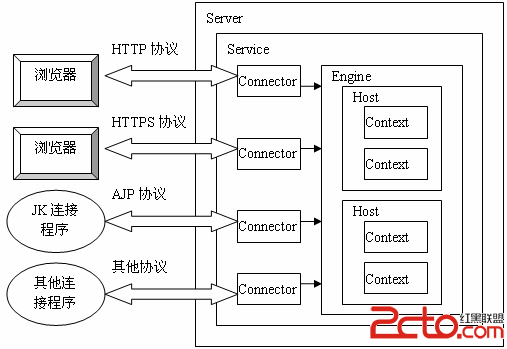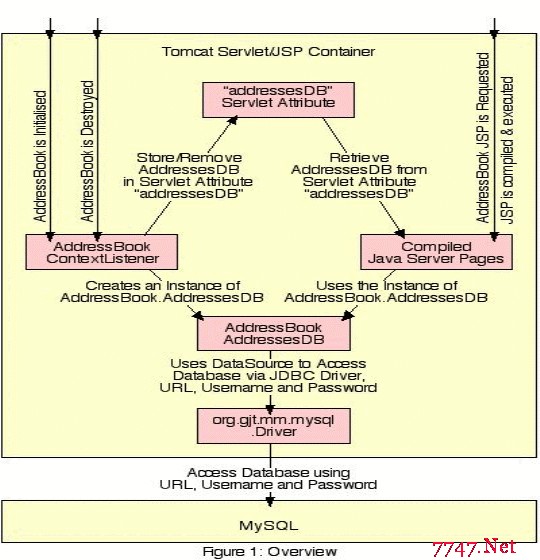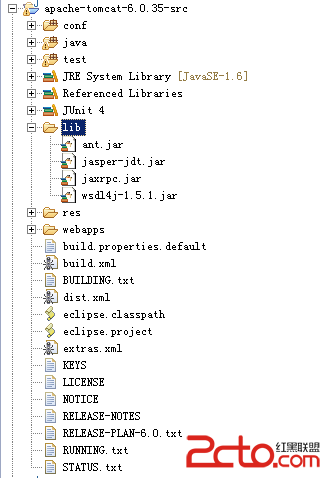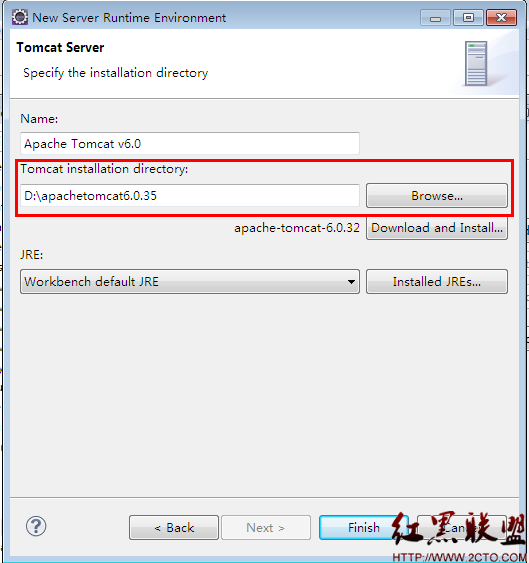IIS6 apache2整合tomcat5方法(1/3)
最开始是用iis直接连接tomcat,找遍了网上所有的资料,可是死活也连不通,或许是iis的封闭吧,看来tomcat与iis远没有成为朋友。
于是只好另辟蹊径,用apache监听80来做请求转发了,请求到iis的站点就转到相应目录,请求到tomcat下的站点就转发到tomcat下,于是开始到处找这方面的资料,终于经过反复试验,右克服请求servlet出错的困难,现在终于可以继续做自己的网站了。
参考文档:
1.http://weblife.blogbus.com/s1659/index.html
2.http://wiki.osportfolio.org/confluence/display/technical/apache+tomcat+mod_jk+integration
第一篇文档基本解决了所有的问题,第二篇文档解决了请求servlet发生找不到目标的问题
下面就从零开始,一步步配置三个服务器,让他们协调工作。
1.下载安装apache2
下载apache2.0.55 for windows
在官方网站上我怎么也找不到,奇怪。下载到本地后双击就可以安装了,安装完成后应该在系统托盘中看到一个小图标了,是个羽毛加绿色播放箭头的图标,这表示正确安装了,如果不能正确安装,请确认80端口没有被别的服务器占有。
2.下载安装tomcat5
tomcat还是到官方网站下载,选择5.5.17中core:zip,我比较习惯用这个压缩包,解压后设置环境变量就可以用了。在安装路径的bin里面运行startup.bat就可以启动tomcat了。
3.安装iis6.0
将win2003的安装盘插入光驱,在添加或删除程序中选择“添加/删除windows组件”在“windows组件向导”中选择“应用程序服务器”并打上勾,按向导提示下一步进行,就可以安装了。iis6.0安装后并不能正常启动,因为默认端口80被apache已经占了。双击打开“管理工具/internet信息服务(iis)管理器”,在“默认网站(停止)”上右击选择“属性”,在“网站”选项卡中修改“tcp端口”的80为88或者其他端口,确定。选中“默认网站(停止)”然后单击工具栏中的播放图标,就可以启动iis了,正常启动后“停止”字样就消失了。
4.测试3个服务器
修改apache安装目录/htdocs中的index.html.en改名为index.html,在浏览器输入http://localhost回车如果看到apache的欢迎界面,说明apache正在运行。在浏览器中输入http://localhost:8080回车如果看到tomcat的欢迎界面,这表示tomcat运行正常。在浏览器中输入http://localhost:88回车如果看到“建设中”这样的提示,表示iis正在运行。
5.配置apache与tomcat的连接
第一步: 在http://www.apache.org/dist/tomcat/tomcat-connectors/jk/binaries/win32/jk-1.2.6
下载mod_jk_1.2.6_2.0.50.dll文件,将其改名为mod_jk.so后放到apache2/modules目录中。
第二步: 打开记事本,输入下列语句,以workers.properties为文件名保存在tomcat安装目录/conf目录下:
补充:Php教程,apache